- 新しいアプリケーションのインストールはWindowsインストーラサービスが担当しており、問題が発生した場合は何もインストールできません。
- この問題を修正するには、Windowsインストーラサービスを手動で開始するか、を使用してサービスを再登録する必要があります。 コマンドラインソフトウェア コマンドプロンプトなど。
- 多くのWindowsインストーラエラーがあります。さらに多くのエラーが発生した場合は、次のエラーを確認することをお勧めします。 Windowsインストーラハブ より多くの解決策のために。
- Windows 10 PCでさらに問題が発生した場合は、必ず Windows10エラーセクション さまざまな便利なガイドのために。
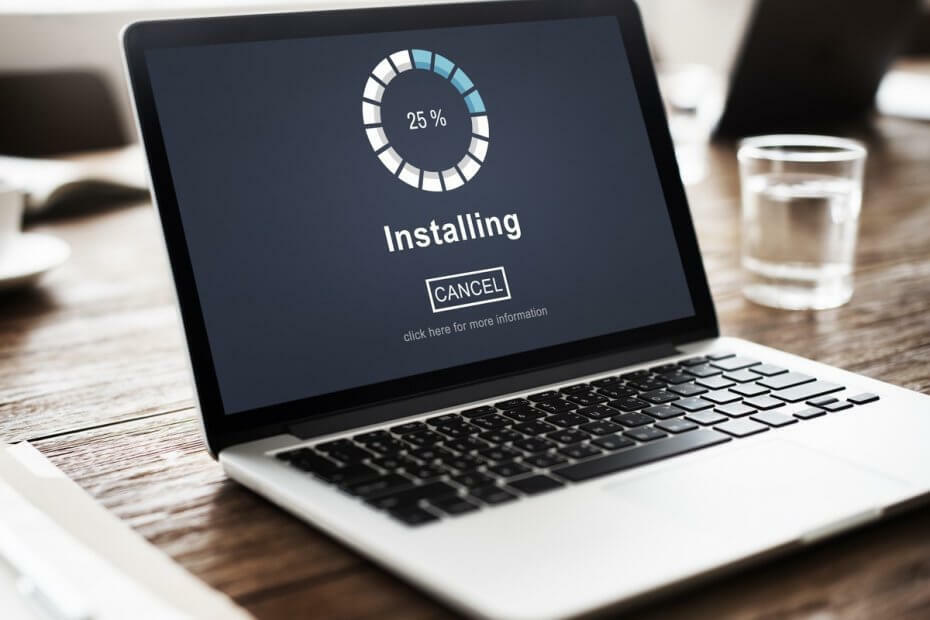
- RestoroPC修復ツールをダウンロードする 特許技術が付属しています(特許が利用可能 ここに).
- クリック スキャン開始 PCの問題を引き起こしている可能性のあるWindowsの問題を見つけるため。
- クリック 全て直す コンピュータのセキュリティとパフォーマンスに影響を与える問題を修正する
- Restoroはによってダウンロードされました 0 今月の読者。
私たちは皆、Windows 10PCに日常的に使用するあらゆる種類のアプリケーションをインストールしています。 残念ながら、報告されたユーザーはほとんどいません Windowsインストーラサービスにアクセスできませんでした 新しいアプリケーションをインストールしようとしたときにエラーが発生しました。
これはかなり深刻に聞こえますが、このエラーを修正する方法があります。
Windows 10でWindowsインストーラーサービスにアクセスできなかった場合はどうすればよいですか?
多くのユーザーが、次の理由で特定のアプリケーションをインストールできないと報告しました Windowsインストーラサービスにアクセスできませんでした エラーメッセージ。 この問題について言えば、これらはユーザーが報告した最も一般的な問題のいくつかです。
- Windowsインストーラサービスにアクセスできませんでした Safe M頌歌 –多くのユーザーが、にアプリケーションをインストールしようとしたときにこのエラーメッセージを報告しました セーフモード. このエラーを修正するには、必ずいくつかのソリューションを試してください。
- Windowsインストーラーが機能しないWindows10 –数人のユーザーが、WindowsインストーラーがWindows10でまったく機能していないと報告しました。 この問題を解決するには、Windowsインストーラサービスが正しく実行されているかどうかを必ず確認してください。
- WindowsはローカルコンピューターでWindowsインストーラーサービスを開始できませんでした –このエラーメッセージがPCに表示された場合は、Microsoftインストーラサービスを再登録するだけで修正できる可能性があります。
- アプリケーションのインストール時にWindowsインストーラサービスにアクセスできませんでしたというエラーメッセージ –このメッセージは通常、PCに新しいアプリケーションをインストールしようとしたときに表示されます。 これはファイルの破損が原因である場合があるため、必ずSFCコマンドとDISMコマンドの両方を実行してください。
- Windowsインストーラサービスにアクセスできませんでしたエラー1719、1601 –エラー1719および1601は、このエラーメッセージと密接に関連しています。これらが発生した場合は、必ずいくつかの解決策を試してください。
- WindowsインストーラーサービスにアクセスできませんでしたAdobeReader、Skype、Kaspersky、McAfee、.Net Framework 4 –このエラーメッセージは多くのアプリケーションに影響を与える可能性があります。この問題が発生した場合は、インストールしようとしているアプリケーションの以前のバージョンを必ず削除してください。
- Windowsインストーラサービスにアクセスできませんでした正しくインストールされていません –これは、Windowsインストーラサービスで発生する可能性のあるもう1つの問題です。 このエラーが発生した場合は、サービスが適切に構成されていることを確認してください。
1. Windowsインストーラサービスレジストリをリセットする
- 押す Windowsキー+ R と入力します regedit. 押す 入る またはをクリックします OK.
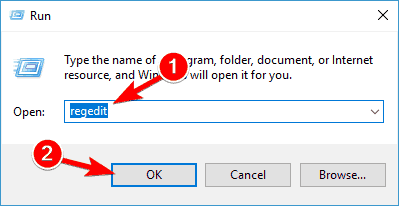
- 一度 レジストリエディタ 開き、選択します ファイル>エクスポート.
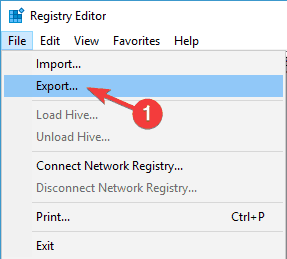
- 選択する すべて なので エクスポート範囲、 ファイルの名前を入力して、をクリックします セーブ. 何か問題が発生した場合は、このファイルを実行してレジストリを復元できます。
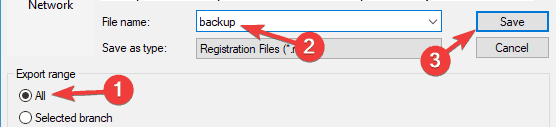
- バックアップを作成したら、閉じます レジストリエディタ.
レジストリエディタにアクセスできませんか? 物事は見た目ほど怖くはありません。 このガイドを確認して、問題をすばやく解決してください。
レジストリのバックアップを作成したら、.regファイルを作成してレジストリに追加する必要があります。 これを行うには、次の手順に従います。
- 開いた メモ帳.
- 次のテキストをメモ帳に貼り付けます。
Windowsレジストリエディタバージョン5.00。 [HKEY_LOCAL_MACHINESYSTEMCurrentControlSetServicesmsiserver] "DisplayName" = "@%SystemRoot%system32msimsg.dll、-27" "ImagePath" = hex(2):25,00,73,00,79,00,73,00,74,00,65,00,6d、00,72,00,6f、00,6f、00、74 、00、25、00、5c、 00,73,00,79,00,73,00,74,00,65,00,6d、00,33,00,32,00,5c、00,6d、00,73,00,69,00、 65,00,78,00,65,00,63,00,20,00,2f、 00,56,00,00,00. "説明" = "@%SystemRoot%system32msimsg.dll、-32" "ObjectName" = "LocalSystem" "ErrorControl" = dword:00000001。 "開始" = dword:00000003。 "タイプ" = dword:00000010。 "DependOnService" = hex(7):72,00,70,00,63,00,73,00,73,00,00,00,00,00。 "ServiceSidType" = dword:00000001。 "RequiredPrivileges" = hex(7):53,00,65,00,54,00,63,00,62,00,50,00,72,00,69,00,76、00,69,00,6c 、00,65,00,67,00,65,00,00,00,53,00,65,00,43,00,72,00,65,00,61,00、 74,00,65,00,50,00,61,00,67,00,65,00,66,00,69,00,6c、00,65,00,50,00,72,00,69、 00,76,00,69,00,6c、00,65,00,67,00,65,00,00,00,53,00,65,00,4c、00,6f、00,63,00、 6b、00、4d、00、65、00、6d、00、6f、 00,72,00,79,00,50,00,72,00,69,00,76,00,69,00,6c、00,65,00,67,00,65,00,00,00、 53,00,65,00,49,00,6e、00,63,00,72,00,65,00,61,00、73,00,65,00,42,00,61,00,73、 00,65,00,50,00,72,00,69,00,6f、 00,72,00,69,00,74、00,79,00,50,00,72,00,69,00,76,00,69,00,6c、00,65,00,67,00、 65,00,00,00,53,00、65,00,43,00,72,00,65,00,61,00,74,00,65,00,50,00,65,00,72、 00,6d、00,61,00,6e、00,65,00,6e、 00,74,00,50,00,72,00,69,00,76,00,69,00,6c、00,65,00,67,00,65,00、00,00,53,00、 65,00,41,00,75,00,64,00,69,00,74,00,50,00,72,00,69,00,76,00,69、00,6c、 00,65,00,67,00,65,00,00,00,53,00,65,00,53,00,65,00,63,00,75,00,72,00、69,00、 74,00,79,00,50,00,72,00,69,00,76,00,69,00,6c、00,65,00,67,00,65,00,00、00,53、 00,65,00,43,00,68,00,61,00,6e、 00,67,00,65,00,4e、00,6f、00,74,00,69,00、66,00,79,00,50,00,72,00,69,00,76,00、 69,00,6c、00,65,00,67,00,65,00,00,00,53、00,65,00,50,00,72,00,6f、00,66,00,69、 00,6c、00,65,00,53,00,69,00,6e、 00,67,00、6c、00,65,00,50,00,72,00,6f、00,63,00,65,00,73,00,73,00,50,00,72,00、 69,00,76、00,69,00,6c、00,65,00,67,00,65,00,00,00,53,00,65,00,49,00,6d、00,70、 00,65,00、72,00,73,00,6f、00,6e、 00,61,00,74,00,65,00,50,00,72,00,69,00,76,00,69,00,6c、00,65,00,67,00,65,00、 00,00,53,00,65,00,43,00,72,00,65,00,61,00,74,00,65,00、47,00,6c、00,6f、00,62、 00,61,00,6c、 00,50,00,72,00,69,00,76,00,69,00,6c、00,65、00,67,00,65,00,00,00,53,00,65,00、 41,00,73,00,73,00,69,00,67,00,6e、00,50,00、72,00,69,00,6d、00,61,00,72,00,79、 00,54,00,6f、00,6b、00,65,00,6e、 00,50,00,72、00,69,00,76,00,69,00,6c、00,65,00,67,00,65,00,00,00,53,00,65,00、 52,00,65,00、73,00,74,00,6f、00,72,00,65,00,50,00,72,00,69,00,76,00,69,00,6c、 00,65,00,67、 00,65,00,00,00,53,00,65,00,49,00,6e、00,63,00,72,00,65,00,61,00,73,00,65,00、 51,00,75,00,6f、00,74,00,61,00,50,00,72,00,69,00,76,00,69,00,6c、00,65,00,67、 00,65,00,00,00,53,00,65,00,53,00,68,00,75,00,74,00,64,00,6f、00,77,00,6e、00、 50,00,72,00,69,00,76,00,69,00,6c、00,65,00,67,00,65,00,00,00,53,00,65,00,54、 00,61,00,6b、00,65,00,4f、00,77,00,6e、 00,65,00,72,00,73,00,68,00,69,00,70,00、50,00,72,00,69,00,76,00,69,00,6c、00、 65,00,67,00,65,00,00,00,53,00,65,00,4c、00,6f、00,61,00,64,00,44,00,72,00,69、 00,76,00,65,00,72,00,50,00,72,00,69,00、 76,00,69,00,6c、00,65,00,67,00,65,00,00,00,00,00。 "FailureActions" = hex:84,03,00,00,00,00,00,00,00,00,00,00,03,00,00,00,14,00,00、 00,01,00,00,00、c0、d4,01,00,01,00,00,00、e0,93,04,00,00,00,00,00,00,00,00,00 [ HKEY_LOCAL_MACHINESYSTEMCurrentControlSetServicesmsiserverEnum] "0" = "RootLEGACY_MSISERVER000" "カウント" = dword:00000001。 "NextInstance" = dword:00000001
- クリック ファイル>名前を付けて保存. ファイル名として入力 repair.reg とセット タイプとして保存 に すべてのファイル をクリックします セーブ.

- 閉じる メモ帳.
- repair.regファイルを見つけて右クリックし、 管理者として実行.
- プロンプトが表示されたら、をクリックします はい.
レジストリにrepair.regを追加した後、問題のあるアプリケーションを再度インストールして、 Windowsインストーラサービスにアクセスできませんでした エラーが表示されます。
[管理者として実行]をクリックしても何も起こりませんか? この記事を見て、問題を簡単に修正してください。
2. Windowsインストーラサービスを手動で開始する
- 押す Windowsキー+ X と選択します コマンド・プロンプト (管理者) メニューから。
- 一度 コマンド・プロンプト 開いて、入力します ネットスタートMSIServer を押して 入る それを実行します。
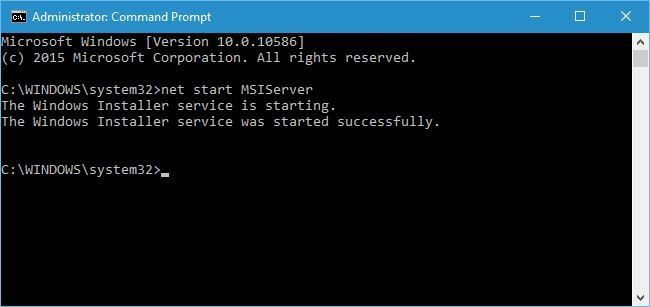
管理者としてコマンドプロンプトにアクセスできない場合は、このガイドをよく見てください。
Windowsインストーラサービスが実行されているかどうかを確認するには、次の手順を実行する必要があります。
- 押す Windowsキー+ S と入力します サービス. 選択する サービス 結果のリストから。
- いつ サービス ウィンドウが開き、検索 Windowsインストーラー サービスをダブルクリックします。
- を確認してください サービスステータス Windowsインストーラサービスが実行されているかどうかを確認するため。
- サービスが実行されていない場合は、 開始 ボタンを押して開始します。
3. インストールするプログラムの古いバージョンをアンインストールします
コンピュータにインストールするプログラムの古いバージョンがすでにある場合は、新しいバージョンをインストールする前に、そのバージョンをPCから削除することをお勧めします。
これは簡単な解決策ですが、うまくいくかもしれないので、ぜひ試してみてください。
4. Microsoftインストーラサービスを再登録する
- 押す Windowsキー+ X 選択します コマンド・プロンプト メニューから。
- 64ビットバージョンのWindowsを所有している場合は、次の行を入力し、各行の後にEnterキーを押します。
- %windir%system32msiexec.exe / unregister
- %windir%system32msiexec.exe / regserver
- %windir%syswow64msiexec.exe / unregister
- %windir%syswow64msiexec.exe / regserver
すべての行を入力したら、コマンドプロンプトを閉じて 再起動 あなたのコンピュータ。
32ビットバージョンのWindows10を所有している場合は、次のコマンドを入力する必要があります。
- msiexec / unregister
- msiexec / regserver
それらを入力したら、コマンドプロンプトを閉じて 再起動 あなたのコンピュータ。 次に、 Windowsインストーラサービスにアクセスできませんでした エラーは引き続き表示されます。
5. テレピン32コマンドを使用する
このコマンドを使用するには、開始する必要があります コマンド・プロンプト 管理者として。 上記のいくつかのソリューションでそれを行う方法を説明したので、必ずチェックしてください。
システムスキャンを実行して、潜在的なエラーを発見します

Restoroをダウンロード
PC修復ツール

クリック スキャン開始 Windowsの問題を見つけるために。

クリック 全て直す 特許技術の問題を修正するため。
Restoro修復ツールを使用してPCスキャンを実行し、セキュリティの問題と速度低下の原因となるエラーを見つけます。 スキャンが完了した後、修復プロセスにより、破損したファイルが新しいWindowsファイルおよびコンポーネントに置き換えられます。
一度 コマンド・プロンプト 開始、 テレテンプ32c:windowssystem32msi を押して 入る それを実行します。 コマンドを実行したら、コマンドプロンプトを閉じて、問題のあるアプリケーションのインストールを再試行してください。
6. アンインストーラソフトウェアを使用する
が原因で特定のアプリケーションを削除できない場合 Windowsインストーラサービスにアクセスできませんでした エラーメッセージが表示されたら、アンインストーラソフトウェアを使用するだけで問題を解決できる場合があります。
ご存じない方のために説明すると、アンインストーラソフトウェアは、PCから任意のアプリケーションを削除できるアプリケーションです。
これらのツールは、アプリケーションの削除に加えて、削除するアプリケーションに関連付けられているすべてのファイルとレジストリエントリも削除します。
アンインストーラソフトウェアをお探しの場合は、ぜひお試しください Revoアンインストーラー そして IOBit アンインストーラー. これらのツールはすべて使いやすく、PCから任意のアプリケーションを削除できるため、試してみることをお勧めします。
より多くの選択肢が必要ですか? あなたが今日使うことができる最高のアンインストーラーソフトウェアでこの記事を見てください!
7. SFCおよびDISMコマンドを使用する
- 押す Windowsキー+ X と選択します コマンド・プロンプト (管理者) メニューから。 の場合 コマンド・プロンプト 利用できません。使用することもできます パワーシェル (管理者).
- いつ コマンド・プロンプト 開始、入力 sfc / scannow を押して 入る それを実行します。
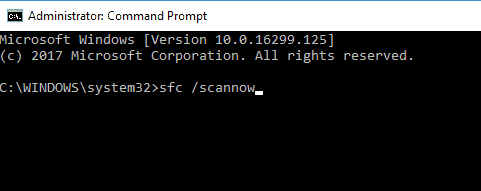
- SFCスキャンが開始されます。 これには約15分かかることがあるので、中断しないでください。
プロセスが終了する前にscannowコマンドが停止しましたか? 心配しないでください。簡単に修正できます。
スキャンが終了したら、問題が解決しないかどうかを確認します。 それでも問題が解決しない場合、またはSFCスキャンを実行できなかった場合は、代わりにDISMスキャンを使用する必要があります。 これを行うには、次の手順に従います。
- 開始 コマンド・プロンプト 管理者として。
- いつ コマンド・プロンプト 開始、実行 DISM /オンライン/クリーンアップ-画像/ RestoreHealth コマンド。
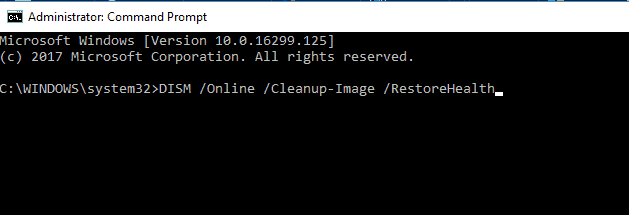
- これでスキャンプロセスが開始されます。 このプロセスには約20分以上かかる場合があるため、邪魔しないでください。
スキャンが完了したら、問題が解決しないかどうかを確認します。 以前にSFCスキャンを実行できなかった場合、またはSFCスキャンで問題を修正できなかった場合は、もう一度繰り返して、次のことを確認してください。 Windowsインストーラサービスにアクセスできませんでした エラーはまだあります。
WindowsでDISMが失敗すると、すべてが失われるようです。 このクイックガイドをチェックして、心配を取り除きます。
8. 再配布可能なWindowsインストーラーをインストールする
- Windowsインストーラーの再配布可能ファイルをダウンロードする.
- ファイルをダウンロードしたら、ダブルクリックしてインストールを開始します。
- 画面の指示に従ってください。
9. 複製されたmsiexecファイルを削除します
- に移動 C:WindowsSystem32 ディレクトリ。
- 探す msiexec.exe. 今、別のものを探してください msiexec ファイル。 このファイルのサイズは0KBで、拡張子は.exeではありません。
- 名前を変更 複製 msiexec にファイルする msiexec.old.
その後、[サービス]ウィンドウに移動し、Windowsインストーラサービスを再起動する必要があります。
特定のファイルを削除できない場合は、この詳細なガイドを確認してください。問題なく削除できます。
10. リモートプロシージャコールサービスの設定を変更する
- 開いた サービス ウィンドウとダブルクリック リモートプロシージャコール(RPC) サービス。
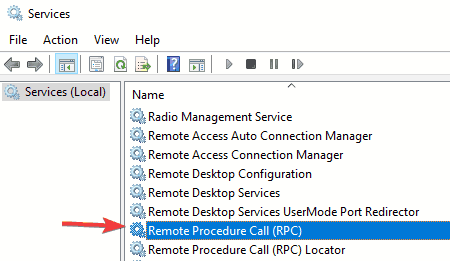
- 次に、に移動します ログオン タブをクリックして選択します ローカルシステムアカウントとしてログオンします とチェックして このサービスがデスクトップと対話できるようにする チェックボックス。
- 変更を保存して、PCを再起動します。
問題が解決しないかどうかを確認します。 問題が再発する場合は、同じ手順を繰り返しますが、今回は[ このアカウント に ログオン タブ。 クリック ブラウズ ボタンをクリックして選択します ネットワークサービス リストから。 変更を保存して、問題が解決するかどうかを確認します。
Windowsインストーラサービスにアクセスできませんでした エラーメッセージは多くの問題を引き起こす可能性がありますが、私たちの解決策のいくつかがあなたに役立つことを願っています。
他にご質問やご提案がございましたら、下のコメントセクションにご遠慮なくお寄せください。
 まだ問題がありますか?このツールでそれらを修正します:
まだ問題がありますか?このツールでそれらを修正します:
- このPC修復ツールをダウンロードする TrustPilot.comで素晴らしいと評価されました (ダウンロードはこのページから始まります)。
- クリック スキャン開始 PCの問題を引き起こしている可能性のあるWindowsの問題を見つけるため。
- クリック 全て直す 特許技術の問題を修正する (読者限定割引)。
Restoroはによってダウンロードされました 0 今月の読者。
よくある質問
Windowsインストーラーは、ソフトウェアのインストールと削除に使用されるソフトウェアコンポーネントとWindowsAPIです。
Windowsインストーラーを修正するには、コマンドプロンプトでnet start MSIServerコマンドを実行するか、msiexec.exeファイルを再登録する必要があります。
Windowsインストーラを更新するには、Microsoftサポートページから最新バージョンをダウンロードしてインストールするだけです。
タスクマネージャーを開き、[プロセス]タブに移動します。 Windowsインストーラーまたはmsiexec.exeを探します。 それらのいずれかを見つけることができた場合、それはWindowsインストーラーがバックグラウンドで実行されていることを意味します。


